Passkeys - LuxID

Schnelleres Einloggen mit Passkeys
Verabschieden Sie sich von vergessenen oder schwer zu merkenden Passwörtern. Passkeys bieten eine neue Möglichkeit, sich anzumelden.
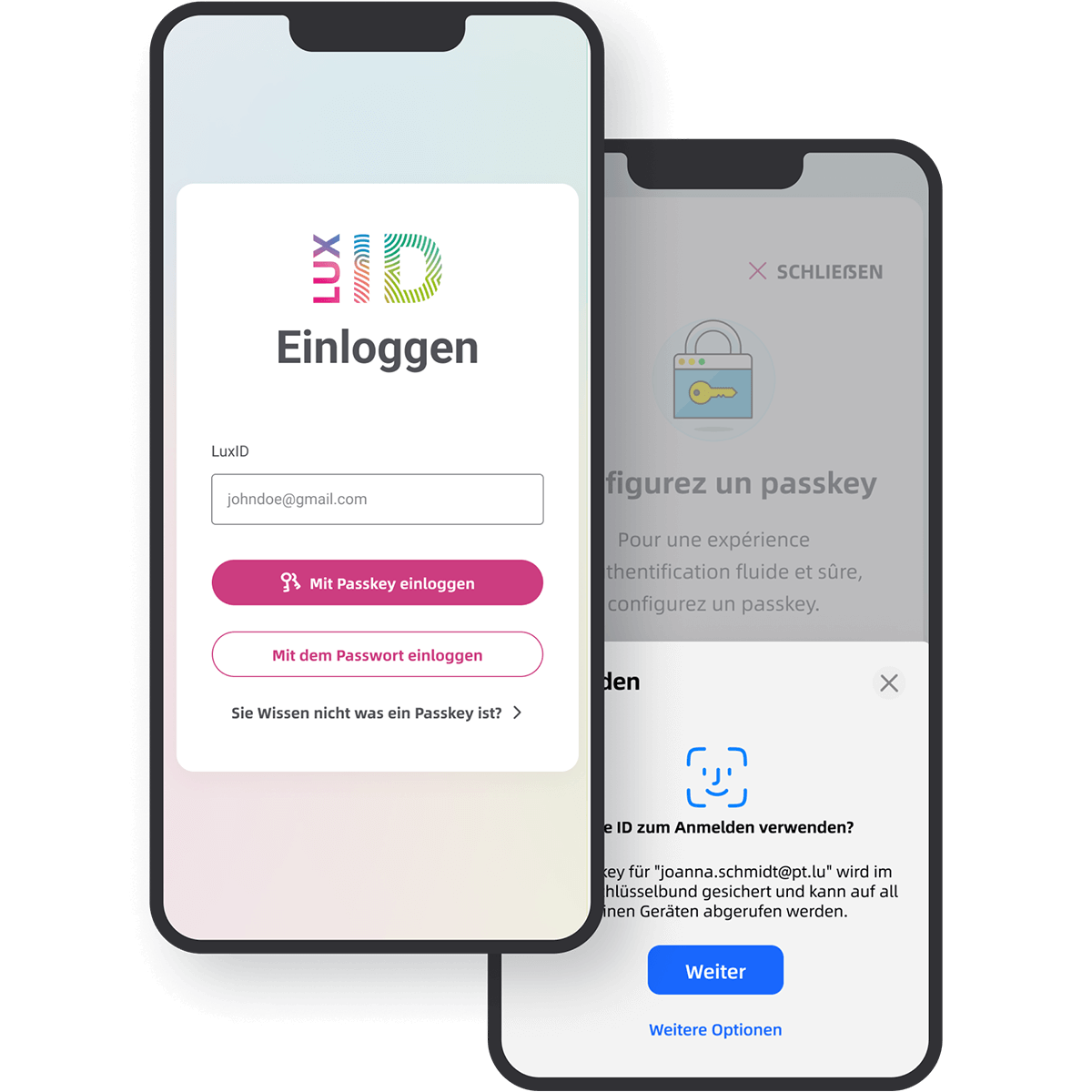
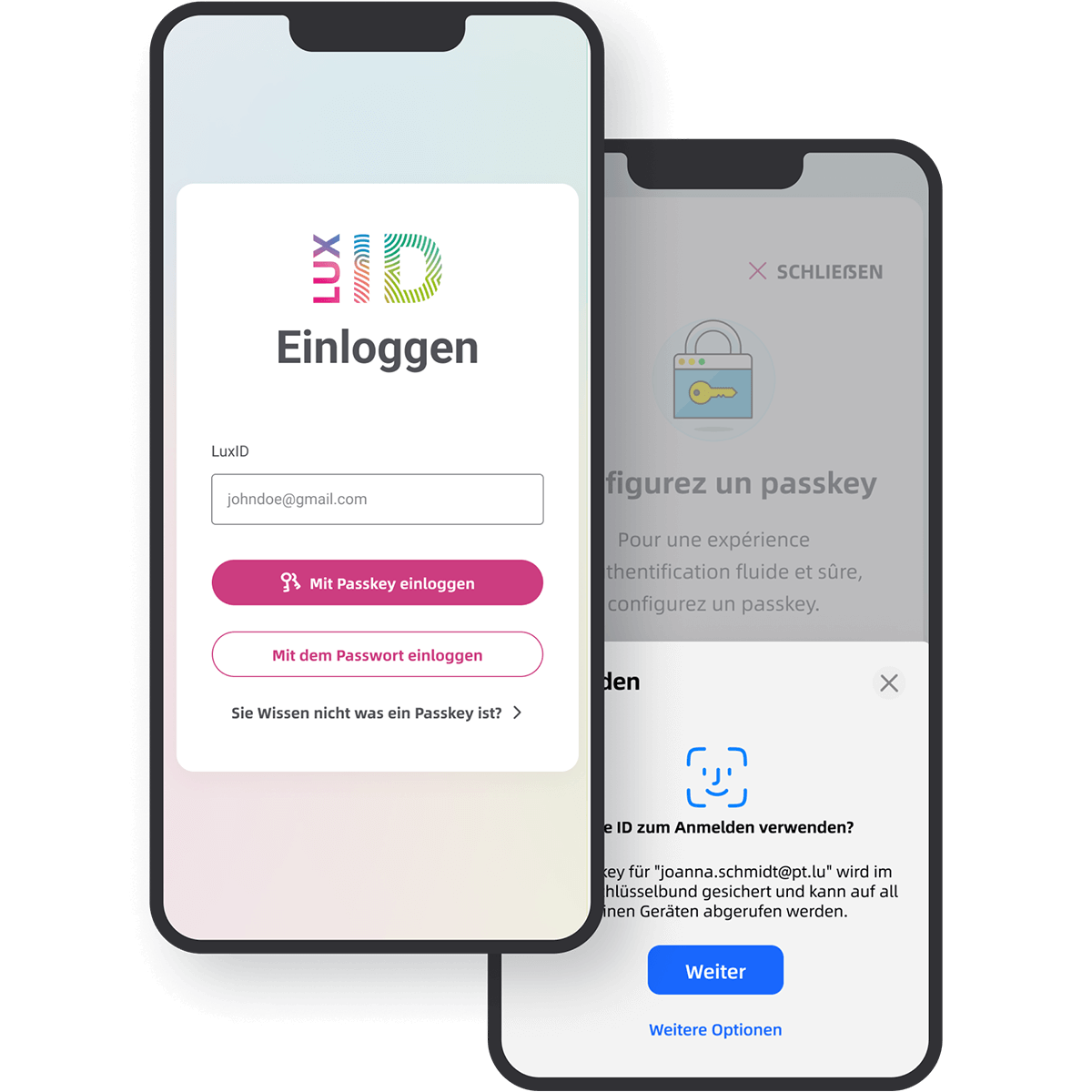
Was ist ein Passkey?
Im April 2023 haben sich Google, Apple, Microsoft und andere große digitale Akteure zusammengeschlossen, um eine neue Methode zur Anmeldung bei ihren Konten anzubieten: Passkeys.
Anstatt Ihr übliches Passwort zu verwenden, wird beim Einloggen ein einzigartiger Zugangsschlüssel verwendet, der auf einer zusätzlichen Methode wie Fingerabdruck- oder Gesichtserkennung, Telefon-PIN oder einem physischen Sicherheitsschlüssel basiert.
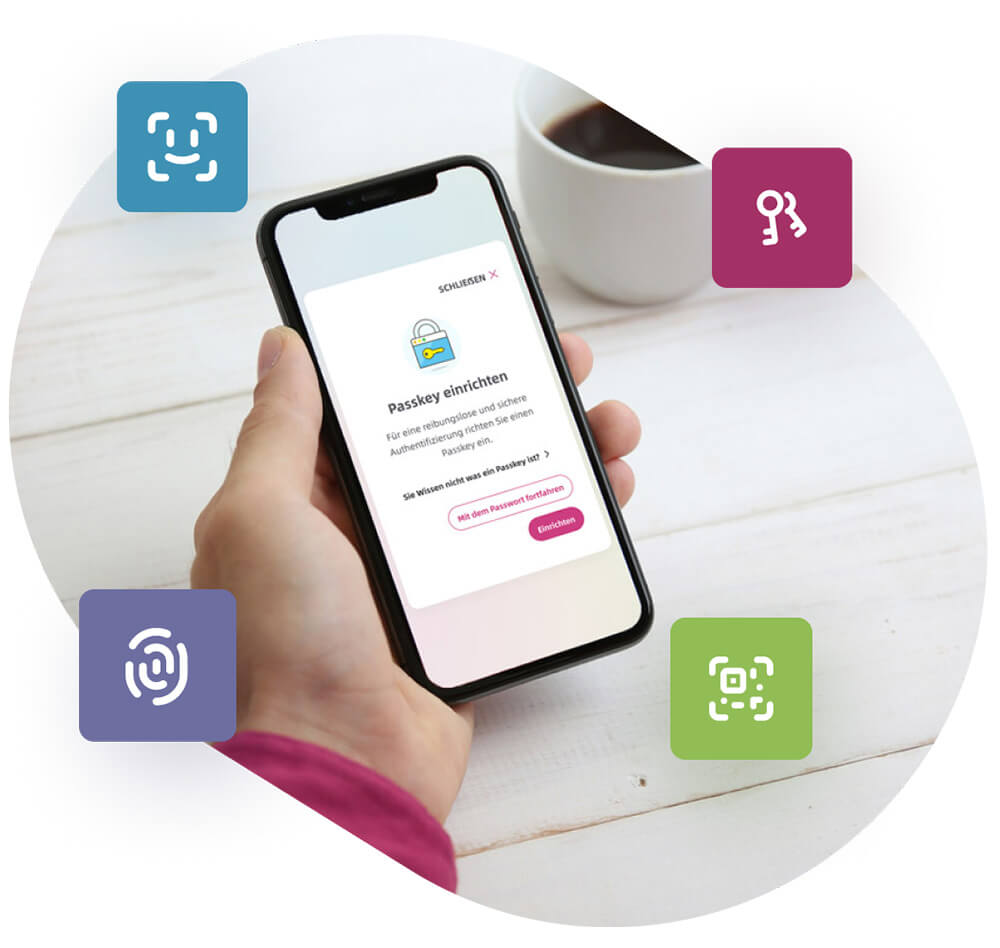
Vorteile von Passkeys
Keine Passwörter mehr zum Merken
Passwörter sind oft zu kurz und werden wiederverwendet oder sie werden länger, komplexer und schwer zu merken. Passkeys sind keine Passwörter, sondern eine neue Methode, die es ermöglicht, sich ohne ein übliches Passwort mit Zugangsschlüsseln bei einem Konto anzumelden.
Passkeys sind robuster
Passkeys arbeiten in Paaren: ein öffentlicher Schlüssel, der von der Website oder der App, die Sie verwenden (LuxID), aufbewahrt wird, und ein privater Schlüssel, der auf Ihren Geräten gespeichert ist. Die beiden Schlüssel sind miteinander verbunden, aber einer kann nicht ohne den anderen verwendet werden. Wenn Ihr Konto kompromittiert ist, ist der öffentliche Schlüssel allein nutzlos; der private Schlüssel fehlt immer.
Besserer Schutz vor Phishing
Mit Passkeys gibt es keine Passwörter mehr zu stehlen, was Phishing-Versuche nutzlos macht. Selbst bei einer perfekten Imitation einer App oder Website wird das System die Anomalie erkennen, indem es das Fehlen des öffentlichen Schlüssels bemerkt, der nur von der legitimen Website aufbewahrt wird.

Wie benutzt man einen Passkey?
Um sich bei LuxID mit einem Passkey anzumelden, werden Sie aufgefordert, diesen bei Ihrer Anmeldung oder in Ihrer Kontoverwaltung einzurichten. Stellen Sie sicher, dass Sie Ihren Passkey nur auf Geräten einrichten, die Ihnen gehören.-
Anmeldung
Bevor Sie Ihren Passkey einrichten, müssen Sie sich mit Ihrem üblichen Benutzernamen und Passwort bei Ihrem LuxID-Konto anmelden. -
Einrichtung eines Passkey
Wenn Passkeys von dem Gerät, das Sie verwenden, unterstützt werden, folgen Sie den Schritten Ihres Browsers oder Geräts, um einen Passkey mit Ihrem LuxID-Konto zu verknüpfen. -
Verknüpfung mit LuxID
Ihr Passkey wird mit Ihrem Konto verknüpft und in Ihrer LuxID-Kontoverwaltung gespeichert.

Entscheiden Sie sich für Passkeys
Um besser gegen Phishing-Versuche geschützt zu sein und sich einfacher anzumelden, empfehlen wir Ihnen, jetzt einen Passkey zu erstellen.
Antworten auf Ihre Fragen
- Ein Passkey ist eine alternative Methode, um sich bei Ihrem LuxID-Konto anzumelden. Anstatt Ihr Passwort einzugeben, können Sie den Passkey verwenden, der als Ihr persönlicher, sicherer Zugangsschlüssel dient. Um auf Ihr Konto zuzugreifen, wird der Passkey durch Ihren Fingerabdruck, Ihr Gesicht, Ihre PIN oder einen physischen Schlüssel geschützt.
- Wenn Sie sich bei einem Konto oder System anmelden und ein Passkey konfiguriert ist, wird dieser automatisch vom System erkannt und überprüft, um Sie zu identifizieren.
- Sobald Sie einen Passkey konfiguriert haben, können Sie ihn einfach verwenden, um sich bei Ihrem Konto anzumelden und den Zugang zu anderen Anwendungen zu erleichtern, sowie um Ihre Identität zu bestätigen, wenn Sie wesentliche Änderungen an Ihrem Konto vornehmen.
- Passkeys bieten hervorragenden Schutz vor Angriffen wie Phishing. Sie bieten ein zusätzliches Sicherheitsniveau im Vergleich zu herkömmlichen Passwörtern. Sie sind oft schwieriger zu hacken, was Konten und Daten sicherer macht.
- Jeder Passkey ist einzigartig. Er wird zufällig generiert und basiert auf Verschlüsselungsalgorithmen, was ihn für jeden Benutzer unterschiedlich macht.
- Wenn Sie sich entscheiden, einen Passkey zu konfigurieren, wählen Sie eine Anmeldemethode, ohne bei zukünftigen Anmeldungen Ihr übliches Passwort eingeben zu müssen. Dazu ist es erforderlich, einen Passkey nur auf Ihren persönlichen Geräten zu konfigurieren, die nur Sie allein verwenden.
- Wenn Ihr Gerät Passkeys unterstützt, müssen Sie den Anweisungen Ihres Geräts folgen, um es einzurichten. Bei der Anmeldung bei LuxID wird Ihnen die Option „Mit Passkey anmelden“ angeboten.
- Die Kompatibilität von Passkeys kann je nach Gerät und Browser variieren.
- Passkeys sind in verschiedene Betriebssysteme und Browser integriert. Hier sind die Mindestversionen, die für jede Plattform erforderlich sind:
- Für Apple-Benutzer: Passkeys funktionieren auf Geräten mit iOS 16+, iPadOS 16+ und macOS 13+ in Kombination mit FaceID, TouchID, einer PIN oder einem separaten FIDO2-Sicherheitsschlüssel.
- Für Android-Benutzer: Passkeys können auf Geräten mit Android 9+ (Pie) in Kombination mit Fingerabdruck oder einem separaten FIDO2-Sicherheitsschlüssel verwendet werden. Einige Geräte wie Fairphone und bestimmte Huawei-Modelle (z.B. Huawei P40, Huawei P40 Pro) sind möglicherweise aufgrund spezifischer Einschränkungen oder Android-Derivate ohne Google-Dienste nicht mit Passkeys kompatibel.
- Für Windows-Benutzer: Passkeys können auf Windows 10 Version 1903+ und 11 in Kombination mit Windows Hello oder einem separaten FIDO2-Sicherheitsschlüssel verwendet werden.
- Für Ubuntu-Benutzer: Passkeys funktionieren auf Versionen 22.04 LTS und höher
- Passkeys sind mit den aktuellen Versionen von Chrome/Brave, Edge, Firefox und Safari kompatibel:
- Chrome/Brave: Version 70 und höher
- Edge: Version 79 und höher
- Firefox: Version 60 und höher
- Safari: Version 13 und höher
- Unabhängig von Betriebssystemen und Browsern ist eine weitere Möglichkeit zur Nutzung von Passkeys die Verwendung von Passwortmanagern. Hier sind einige der bekanntesten Software, die mit Passkeys kompatibel sind:
- 1Password
- Bitwarden
- Dashlane
- Keeper
- LastPass
- Wir empfehlen, Ihr Betriebssystem, Ihren Browser und Ihre Anwendungen regelmäßig zu aktualisieren, um von den neuesten Entwicklungen zu profitieren und vor allem, um ein aktualisiertes Sicherheitsumfeld zu haben. Regelmäßige Updates gewährleisten, dass Sie über den neuesten Schutz vor potenziellen Bedrohungen verfügen.
- Nach der Konfiguration können Passkeys zwischen mehreren Geräten über Dienste wie iCloud Keychain für Apple-Geräte oder Google Sync für Android-Geräte synchronisiert werden, was den Zugriff auf verschiedene Geräte erleichtert, ohne dass jedes Mal eine neue Konfiguration erforderlich ist.
- Passkeys, die auf einem Windows-Gerät erstellt wurden, sind in der Regel auf die Verwendung auf dem gleichen Windows-Gerät beschränkt, auf dem sie erstellt wurden. Es ist jedoch möglich, sie auf anderen Geräten zu verwenden, indem Sicherheitsgeräte wie FIDO2-Schlüssel oder die Microsoft Authenticator-App für einige erweiterte Funktionen verwendet werden.
- Sie können auch Passwortmanager verwenden, die mit Passkeys kompatibel sind, wie 1Password, Bitwarden oder Dashlane. Diese Passwortmanager unterstützen Passkeys und bieten eine zentrale Lösung zur Verwaltung des Zugriffs ohne traditionelle Passwörter.
- Wenn Ihre Umgebung die Synchronisierung von Passkeys nicht zulässt oder wenn Sie die Synchronisierung einfach nicht aktivieren möchten, ist es immer möglich, mehrere Passkeys in LuxID zu definieren, einen auf jedem Gerät. Zusätzlich ist es möglich, Sicherheitsschlüssel zu verwenden, die nicht an ein bestimmtes Gerät gebunden sind, wie FIDO2-Schlüssel, für eine sichere und flexible Authentifizierung.
- Synchronisierung: Wenn Sie Dienste wie iCloud Keychain oder Google Sync verwenden, können Ihre Passkeys automatisch mit Ihrem neuen Gerät synchronisiert werden.
- Neue Konfiguration: Wenn eine Synchronisierung nicht möglich ist, können Sie neue Passkeys auf Ihrem neuen Gerät konfigurieren.
Ja, es ist möglich, mehrere Passkeys für dasselbe Konto auf verschiedenen Geräten zu haben. Dies ermöglicht Ihnen den Zugriff auf Ihr Konto von verschiedenen Geräten aus, ohne dass Sie Ihre Passkeys jedes Mal neu konfigurieren müssen, wenn Sie das Gerät wechseln.
Wenn Sie ein Gerät verlieren, auf dem ein Passkey erstellt wurde, oder wenn Sie versehentlich einen Passkey auf einem gemeinsam genutzten Gerät eingerichtet haben, ist es wichtig, den Passkey, der Ihrem Konto zugeordnet ist, zu löschen, indem Sie sich mit Ihrem Passwort anmelden und den Passkey im Sicherheitsbereich Ihres Kontoverwaltung löschen.
Ja, Sie können einen Passkey löschen, indem Sie auf die Sicherheitseinstellungen Ihres Kontos zugreifen und den zugehörigen Passkey entfernen. Dies kann erforderlich sein, wenn Sie Ihr Gerät verlieren oder glauben, dass Ihre Sicherheit kompromittiert wurde.
Nein. Alle Ihre biometrischen Daten bleiben auf Ihrem Gerät. Sie werden auf Ihrem Gerät verwendet, um die sichere Enklave zu öffnen, eine Art Tresor, der die privaten Schlüssel der verschiedenen Passkeys enthält.
- Einige bekannte Geräte, die derzeit keine Passkeys unterstützen, sind:
- Samsung S9+ (Android 10)
- Samsung A05
- Xiaomi 12T Pro (HyperOS - Android 14)
- Fairphone 3 und frühere Modelle
- Betriebssystem-bezogen:
- iOS-Geräte unter Version 17
- Android-Geräte unter Version 9
- Passkeys sind so konzipiert, dass sie die Sicherheit erhöhen und Anmeldungen vereinfachen, aber nicht alle Geräte unterstützen sie aufgrund von Hardware- und Softwarebeschränkungen. Diese Liste ist nicht erschöpfend und es kann andere Geräte mit ähnlichen Problemen geben. Wenn Sie Probleme mit einem hier nicht aufgeführten Gerät haben, kontaktieren Sie uns bitte. Obwohl wir bestrebt sind, eine breite Palette von Geräten zu unterstützen, liegen einige Beschränkungen außerhalb der Kontrolle von LuxID, da sie mit dem Gerät selbst zusammenhängen. Vielen Dank für Ihr Verständnis.
